PowerToys Run: Windows용 Spotlight로 앱 찾기 및 실행
게시 됨: 2021-02-04Windows 운영 체제의 Microsoft 시작 메뉴는 컴퓨터에서의 상호 작용을 단순화하는 것을 목표로 합니다. 운영 체제와 함께 사전 설치되어 제공되며 컴퓨터에서 파일, 앱 및 설정을 빠르게 열 수 있습니다. 그러나 대부분의 기본 유틸리티와 마찬가지로 몇 가지 단점도 있습니다. 이와 관련하여 시작 메뉴가 쿼리에 대해 반환하는 결과 종류와 충돌하는 통합 Bing 검색으로 인해 가장 명백한 문제 중 하나가 발생합니다.
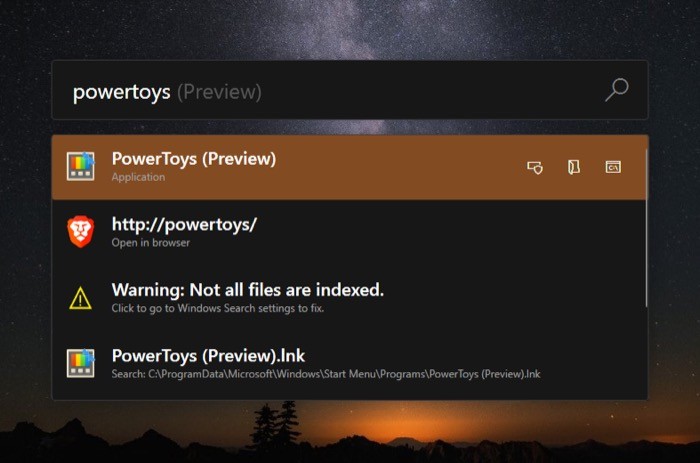
Bing 문제 외에도 기본 검색 창에는 고급 검색 기능이 없습니다. 주로 키보드로 작업하고 CLI에 의존하는 사람이라면 이 문제와 관련이 있을 수 있습니다. 이 경우 자연스럽게 항목을 열거나 명령을 보다 효율적으로 실행할 수 있는 유연성과 기능을 제공하는 다른 실행 프로그램을 선택하는 것이 당연합니다.
같은 보트에 있는 자신을 발견하면 Microsoft는 문제에 대한 답변으로 PowerToys Run을 제공합니다. PowerToys Run은 검색 창에서 바로 컴퓨터의 파일, 폴더, 앱 및 설정에 빠르게 액세스할 수 있게 해주는 Microsoft PowerToys 유틸리티의 일부입니다.
따라서 더 나은 실행기로 전환하려는 경우 Windows 10을 최대한 활용하려면 PowerToys Run을 확인해야 합니다.
PowerToys 실행이란 무엇입니까?
PowerToys는 본질적으로 다양한 작업에 대한 경험을 단순화하기 위한 Windows 운영 체제용 유틸리티 세트입니다. 이러한 유틸리티를 기본 접근 방식보다 쉽고 효율적인 방식으로 특정 작업을 수행할 수 있는 작은 앱으로 생각할 수 있습니다. PowerToys는 최근에 오픈 소스로 만들어졌습니다. 이를 통해 개발자는 운영 체제에 대해 더 우수하고 기능적인 유틸리티를 협업하고 만들 수 있습니다.
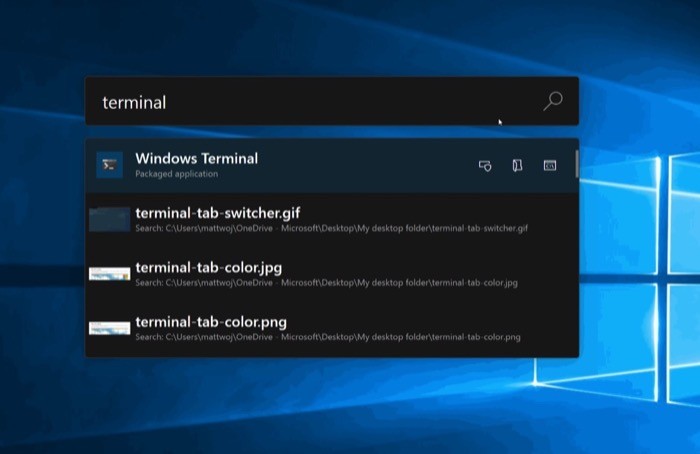
현재 Microsoft는 Windows의 기능을 확장하기 위해 Color Picker, Image Resizer, PowerRename 등과 같은 다양한 PowerToys 유틸리티를 제공합니다. 그리고 Run은 우연히 그들 중 하나입니다.
간단히 말해서 Run은 Windows 10 운영 체제의 다양한 요소에 액세스할 수 있는 고급 사용자를 대상으로 하는 빠른 실행기와 같습니다. 검색 창에서 바로 다른 모든 파일, 폴더, 앱 및 시스템 설정을 찾아 열 수 있습니다. 그렇게 하면 이러한 작업을 수행하기 위해 GUI에 의존하지 않아도 되므로 효율성을 향상시킬 수 있습니다.
PowerToys Run은 무엇을 제공합니까?
이미 언급했듯이 PowerToys Run은 Windows 10용 퀵 런처와 같습니다. macOS의 Spotlight Search와 다소 유사합니다. 초보자를 위해 Spotlight Search는 키보드 단축키로 호출하고 관련 결과를 얻기 위해 쿼리를 입력할 수 있는 Apple의 Mac 컴퓨터에 내장된 유틸리티입니다. 앱을 실행하고, 빠른 계산을 수행하고, 무엇보다도 파일, 문서, 앱 및 설정을 찾을 때 편리합니다.
거의 같은 방식으로 (키보드) 바로 가기로 실행을 활성화하고 지원되는 작업을 수행할 수도 있습니다.
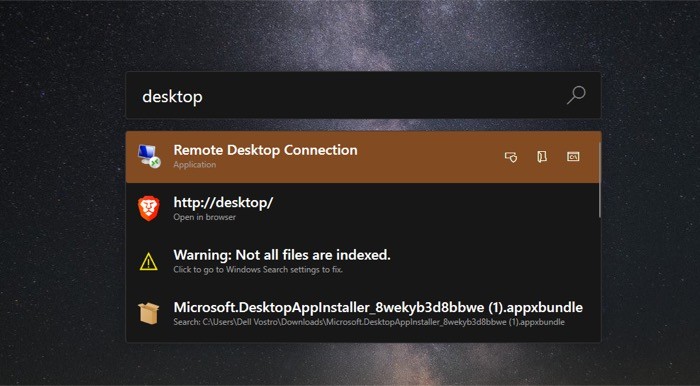
다음은 PowerToys Run이 제공하는 기능 목록입니다.
1. 컴퓨터에서 파일, 폴더 및 앱을 검색합니다.
2. 간단한 수학 계산을 수행합니다.
3. 시스템에서 실행 중인 모든 프로세스를 검색합니다.
4. Shell을 호출하여 다양한 CLI 작업을 수행하고 스크립트를 실행합니다.
사용자 지정 가능성에 대해 이야기하면서 Microsoft는 PowerToys에 대한 몇 가지 설정을 원하는 대로 변경할 수 있는 옵션을 제공합니다. 변경할 수 있는 설정 중 일부에는 기본 트리거 바로 가기, 제공되는 최대 검색 결과 수 및 인덱싱된(검색에 나타나는 드라이브) 드라이브에 대한 설정이 포함됩니다.
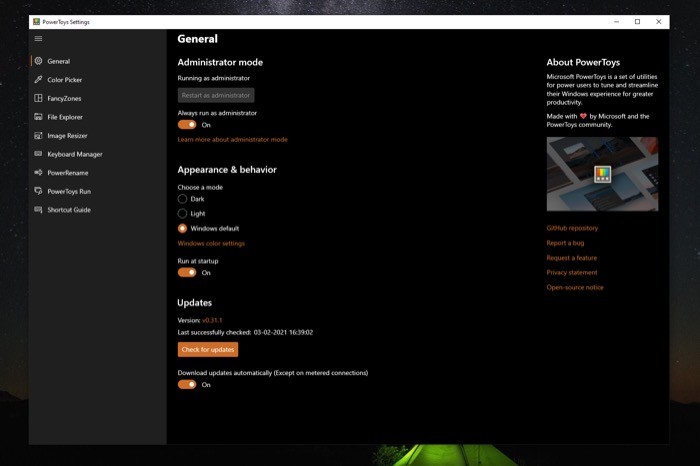
이 설정을 변경하려면 PowerToys를 열고 왼쪽 메뉴에서 PowerToys Run 을 선택하십시오. 이제 오른쪽에서 변경하려는 설정을 클릭하고 사용 가능한 옵션 중에서 원하는 옵션을 선택합니다.
PowerToys 실행을 사용하는 방법?
Run을 시작하려면 먼저 Windows 10 컴퓨터에 Microsoft PowerToys를 설치하고 설정해야 합니다. Microsoft PowerToys에 대한 가이드로 이동하여 단계를 확인하고 도구에 대해 자세히 알아볼 수 있습니다.
컴퓨터에 PowerToys를 설치하고 설정했으면 앱을 실행하고 왼쪽 메뉴에서 PowerToys 실행을 선택합니다. 이제 PowerToys Run 창에서 PowerToys Run 옆에 있는 버튼을 토글하여 활성화합니다.

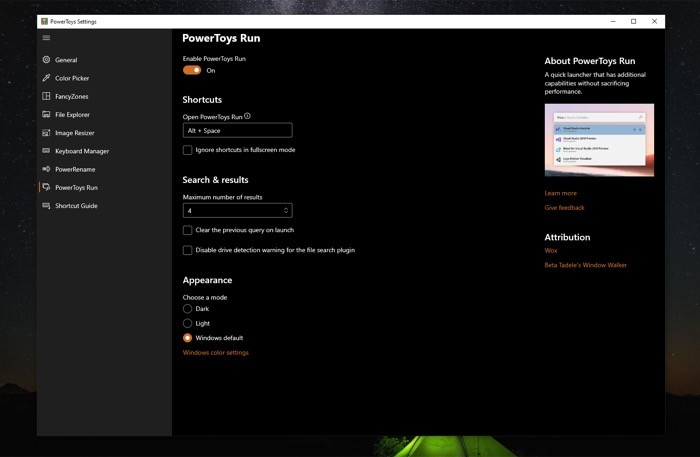
PowerToys 실행 검색 창을 호출하려면 Alt + Space 키 조합을 누르십시오. 이것은 기본 트리거 바로 가기이며 설정에서 원하는 것으로 변경할 수 있습니다. 입력 시작… 이라고 표시된 검색 창에서 검색어를 입력하세요. 이전 섹션에서 언급했듯이 이 창에서 파일, 폴더 및 설정을 검색할 수 있을 뿐만 아니라 웹 사이트, 앱을 열고 계산을 수행할 수도 있습니다.
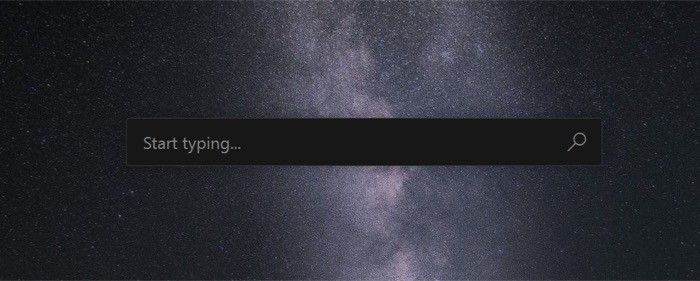
따라서 찾고자 하는 파일이나 폴더가 있는 경우 트리거 바로 가기를 누르고 이름을 입력하기 시작합니다. PowerToys가 쿼리와 일치하는 항목을 찾으면 동일한 항목에 대한 관련 결과를 반환합니다. 그런 다음 그것을 클릭하여 열거나 볼 수 있습니다. 어떤 경우에는 창에서 선택할 수 있는 몇 가지 옵션이 더 있습니다. 결과 오른쪽에서 찾을 수 있으며 이를 클릭하여 지정된 작업으로 파일/폴더/앱을 열 수 있습니다.
검색 창에서 직접 항목을 검색할 수 있지만 Run에는 특정 종류의 결과를 대상으로 지정하는 데 도움이 되는 몇 가지 예약된 연산자가 있습니다. 그렇게 하면 원하는 유형의 결과만 얻을 수 있습니다. 고급 사용자라면 이 경로를 사용하여 검색을 수행하고 Run에서 다른 작업을 수행하는 것을 선호할 것입니다.
현재 PowerToys Run은 다음 연산자를 지원합니다.
1. 등호 ( = ) — 계산을 엄격하게 수행하기 위해
예: =1024/2
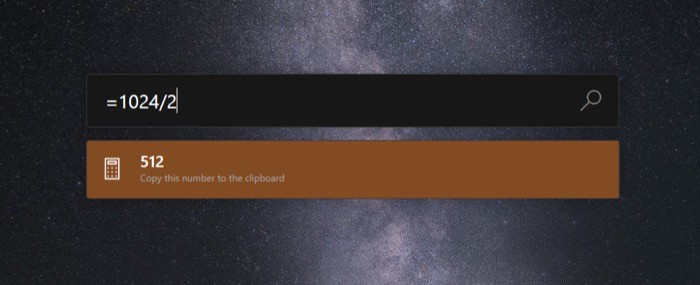
2. 물음표 ( ? ) — 파일 및 폴더만 검색합니다.
예: ?index.html

3. 마침표 ( . ) — 컴퓨터에 설치된 앱만 검색합니다.
예: . .firefox
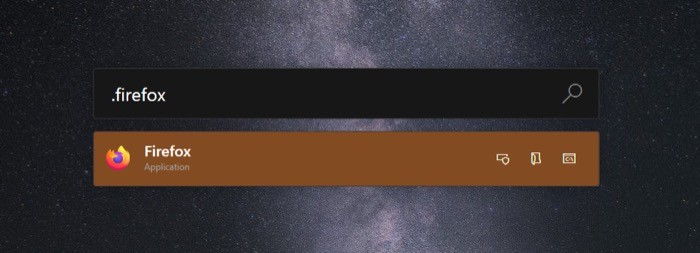
4. 이중 슬래시 ( // ) — 기본 브라우저에서 URL 열기
예: //google.com
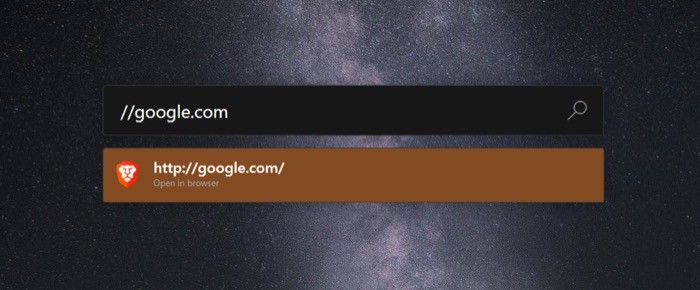 5. 보다 큼 기호 (>) — 셸/명령 프롬프트 명령만 실행
5. 보다 큼 기호 (>) — 셸/명령 프롬프트 명령만 실행
예: >ipconfig
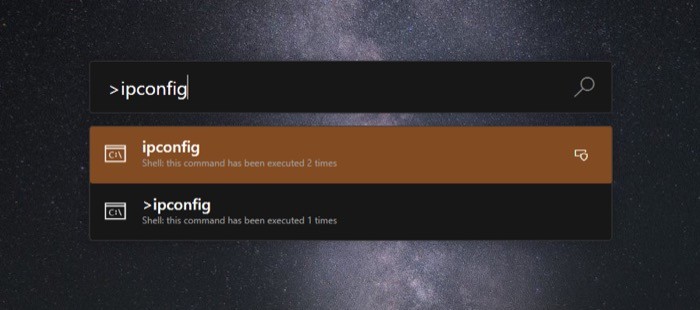
6. 보다 작음 기호 ( < ) — 실행 중인 프로세스만 보기 [ 최신 버전의 PowerToys에서 실행하는 데 문제가 있음 ] 예: <process_name
이것이 PowerToys Run과 사용 방법에 대해 알아야 할 거의 전부입니다. 이제 PowerToys Run 유틸리티를 사용하여 한 곳에서 파일, 폴더 및 응용 프로그램에 대한 검색을 빠르게 수행하고 쿼리에 대한 결과를 얻을 수 있습니다. 워크플로에서 Shell 스크립트를 사용하는 경우 PowerToys Run을 활용하여 빠른 검색 표시줄을 사용하여 스크립트를 빠르게 실행할 수 있습니다.
더 중요한 것은 지금까지 Mac 사용자였으며 최근에 Windows로 전환한 경우 이 PowerToys 유틸리티를 사용하여 Windows 시스템에서 Spotlight와 유사한 기능을 얻을 수 있다는 것입니다.
팁: 컴퓨터를 부팅할 때마다 PowerToys 도구를 수동으로 실행하지 않도록 하려면 시작 시 실행을 활성화하십시오. 이를 위해 일반 탭으로 이동하여 시작 시 실행 버튼을 토글합니다.
참고: PowerToys는 이제 오픈 소스 도구이며 자주 업데이트됩니다. Run 또는 해당 유틸리티에 특정 문제가 있는 경우 PowerToys의 GitHub 리포지토리를 방문할 수 있습니다. 여기에서 문제와 관련된 모든 정보를 찾을 수 있으며 때로는 직접 문제를 해결하기 위한 수정 사항도 얻을 수 있습니다.
